Dacă sunteți un utilizator de PC Windows, este posibil să fi observat că Cricut Design Space nu funcționează așa cum ar trebui. Există câteva motive pentru care acesta poate fi cazul și le vom analiza aici, astfel încât să puteți reveni la proiectare cât mai curând posibil. În primul rând, este important să vă asigurați că utilizați cea mai recentă versiune a Cricut Design Space. Dacă nu, este posibil să pierdeți actualizări importante care pot ajuta la îmbunătățirea performanței și stabilității. În al doilea rând, asigurați-vă că computerul dvs. îndeplinește cerințele minime de sistem pentru Cricut Design Space. Dacă computerul dvs. nu are specificațiile potrivite, este posibil să nu poată rula Cricut Design Space corect. În cele din urmă, dacă încă întâmpinați probleme, încercați să reporniți computerul. Uneori, tot ce este nevoie este un nou început pentru ca lucrurile să funcționeze din nou. Sperăm că acest articol v-a ajutat să puneți în funcțiune Cricut Design Space pe computerul dvs. Windows. Dacă aveți alte întrebări sau probleme, nu ezitați să contactați echipa noastră de asistență pentru ajutor.
Mulți utilizatori au raportat asta Cricut Design Space nu funcționează pe computerele lor Windows. Uneori, specificațiile computerului sunt subestimate și nu sunt la nivelul egalității, în timp ce alteori unele fișiere de aplicație sunt corupte. În această postare, ne vom uita la ce puteți face dacă Cricut Design Space nu se încarcă sau nu afișează un ecran negru.

De ce nu funcționează Cricut Design Space?
Este posibil ca Cricut Design Space să nu funcționeze pe computer dacă fișierele de date locale ale aplicației sau alte piese sunt corupte. Cu toate acestea, acesta nu este singurul factor, uneori aplicația este în regulă, dar un alt program de pe computer tinde să interfereze cu funcționarea sa. De exemplu, uneori programul de securitate Windows, cunoscut și sub numele de Windows Defender, poate bloca deschiderea unei aplicații pe computer. În această postare, am menționat fiecare soluție necesară pentru a rezolva problema.
Remediați spațiul de design Cricut care nu funcționează pe computerul Windows
Dacă Cricut Design Space nu funcționează pe computerul Windows, urmați acești pași pentru a remedia problema.
- Ștergeți fișierele de date ale spațiului de proiectare a circuitelor locale
- Resetați protocolul de internet
- Permiteți spațiu de proiectare Cricut prin firewall
- Rulați Circuit Design ca administrator
- Actualizați-vă driverele grafice
- Reinstalați aplicația
Să vorbim despre ele în detaliu.
1] Ștergeți fișierele de date locale Cricut Design Space
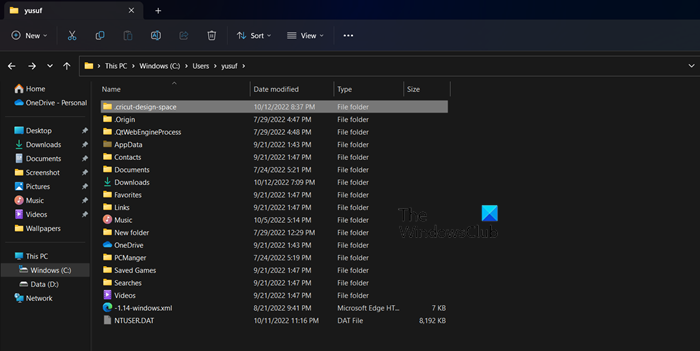
Dacă Cricut Design Space nu se lansează pe computerul dvs., primul lucru pe care ar trebui să-l faceți este să ștergeți fișierele de date locale ale aplicației. Acest lucru nu este util doar pentru depanarea problemelor de pornire, dar poate funcționa și dacă aplicația vă oferă doar un ecran negru de fiecare dată când se lansează. Pentru a șterge fișiere, urmați pașii prescriși.
- deschis Conducător auto.
- Mergi la Disc local C > Utilizator.
- Faceți clic pe folderul cu numele dvs. de utilizator.
- Faceți dublu clic pe .cricut-design-space pliant.
- Deschideți folderul Date locale.
- Ștergeți tot conținutul acestuia.
- Deschideți Coșul de gunoi și ștergeți definitiv conținutul dosarului Date locale.
Reporniți computerul și deschideți aplicația Cricut Design Space. Sper ca problema ta să fie rezolvată.
2] Resetați protocoalele Internet
Este posibil ca Cricut Design Space să nu funcționeze pe computer dacă există un fel de defecțiune în rețea. Cel mai bun mod de a rezolva problema în acest caz este să resetați protocoalele Internet. Pentru a efectua o resetare, vom rula câteva comenzi cmd.
deschis Linie de comanda ca administrator și rulați următoarele comenzi una câte una:
|_+_|După rularea comenzilor, verificați dacă problema este rezolvată.
3] Permiteți spațiu de proiectare Cricut prin firewall
Apoi, să permitem aplicației Cricut Design Space să treacă prin firewall, deoarece programul de securitate poate bloca, de asemenea, aplicația să se conecteze la rețea sau chiar să ruleze pe computer. Pentru a permite Cricut Design Space prin Windows Firewall, urmați pașii prescriși.
- cauta „Securitate Windows” din meniul de pornire.
- Mergi la Firewall și protecția rețelei > Permiteți o aplicație prin firewall.
- Click pe Schimbă setările buton.
- Permite Cricut Design Space prin rețele publice și private.
- Dacă nu găsiți aplicația în listă, faceți clic Permite o altă aplicație navigați la locația sa și adăugați executabilul.
- În cele din urmă, permiteți aplicației să funcționeze pe ambele rețele și verificați dacă problema este rezolvată.
Sper că acest lucru vă ajută.
4] Rulați Cricut Design ca administrator.
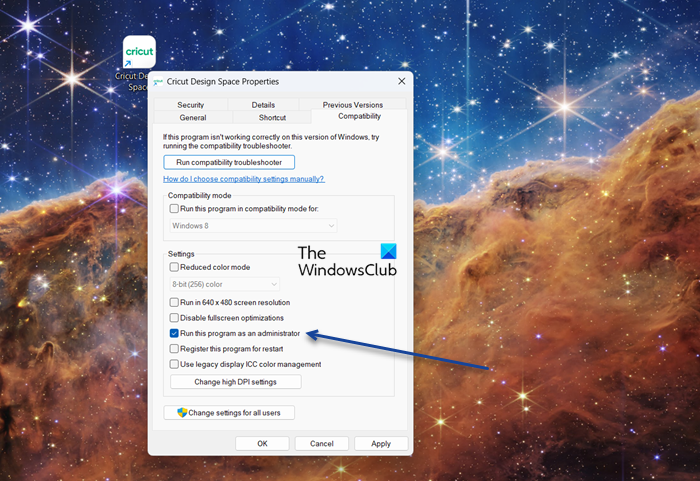
Uneori sunt necesare drepturi de administrator pentru a rula Cricut Design Space pe computer. El trebuie să acceseze unele fișiere care nu pot fi accesate fără permisiunile corespunzătoare. Pentru a rula Cricut Design Space ca administrator, faceți clic dreapta pe aplicație și selectați „Run as administrator”. Cu toate acestea, nu toți dintre noi dorim să trecem prin acest proces în doi pași de fiecare dată doar pentru a deschide o aplicație. Dacă sunteți unul dintre ei, trebuie doar să urmați pașii prescriși pentru a seta proprietățile Circuit Design, astfel încât să se deschidă întotdeauna ca administrator.
- Faceți clic dreapta pe spațiul de design Cricut și selectați Caracteristici.
- Mergi la Compatibilitate fila
- Bifați caseta asociată cu Rulați acest program ca administrator.
- Clic Aplicați > Ok.
În cele din urmă, încercați să lansați Cricut Design Space și vedeți dacă problema este rezolvată.
5] Actualizați driverele grafice
Dacă driverele dvs. grafice sunt învechite, multe aplicații nu vor rula pe sistemul dvs. din cauza unor probleme de incompatibilitate. Pentru a vă actualiza driverele GPU, puteți încerca diverse metode, am enumerat câteva dintre ele mai jos, trebuie doar să o urmați pe cea care vă place și veți fi bine.
- Instalați software-ul gratuit de actualizare a driverelor
- Accesați site-ul web al producătorului și descărcați driverul
- Instalați driverul și actualizarea opțională.
- Actualizați driverul GPU din Device Manager.
După actualizarea driverelor, verificați dacă problema este rezolvată.
6] Reinstalați aplicația
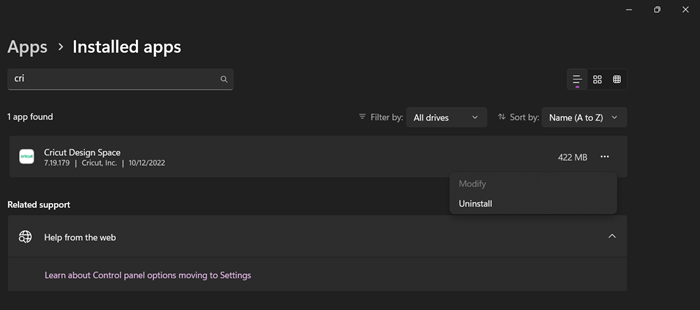
Dacă toate celelalte nu reușesc, ca ultimă soluție, reinstalați Cricut Design Space corupt. Acesta poate să nu fie un caz ideal, dar uneori o aplicație se blochează fără reparații. În primul rând, urmați pașii prescriși pentru a dezinstala aplicația Cricut Design Space de pe computer, urmați pașii prescriși pentru a face același lucru.
Opriți pictogramele barei de activități care aprind intermitent Windows 10
- deschis Setări.
- Mergi la Aplicații > Aplicații și caracteristici sau Aplicații instalate.
- Căutare „Cricut Design Space”.
> Windows 11: Faceți clic pe cele trei puncte verticale și selectați Ștergere.
> Windows 10: Selectați o aplicație și faceți clic pe butonul Dezinstalare. - În cele din urmă, faceți clic din nou pe „Ștergeți” pentru a vă confirma acțiunile.
Odată terminat, mergeți la design.cricut.com și instalați cea mai recentă versiune a aplicației. Faceți dublu clic pe suportul de instalare și urmați instrucțiunile de pe ecran pentru a instala aplicația.
Citit: Cele mai bune aplicații de design pentru casă pentru Windows din Microsoft Store
Cum să remediați Cricut Design Space nu se deschide?
Dacă Cricut Design Space nu se deschide sau nu funcționează, urmați soluțiile menționate în această postare pentru a remedia problema. Trebuie să începeți cu prima soluție și apoi să vă coborâți, deoarece acest lucru va economisi mult timp. Sper că puteți rezolva problema cât mai curând posibil.
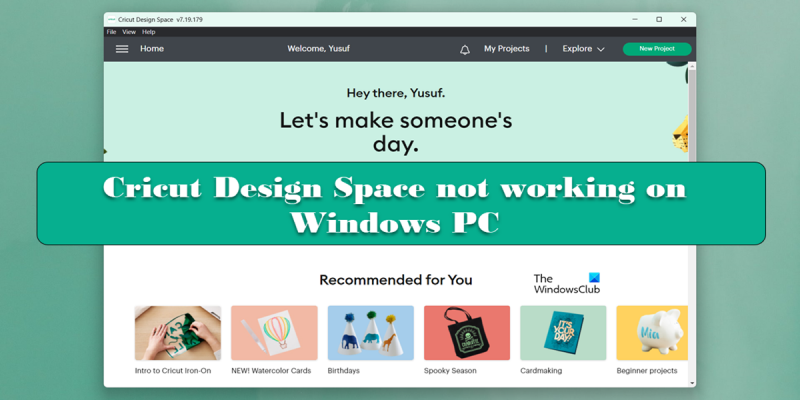

![OneDrive.exe Stare eroare imagine greșită 0xc0000020 [Remediere]](https://prankmike.com/img/errors/E6/onedrive-exe-bad-image-error-status-0xc0000020-fix-1.webp)





![Este necesară repornirea Steam, spune Elden Ring [Remediat]](https://prankmike.com/img/steam/57/steam-restart-required-says-elden-ring-fixed-1.png)





